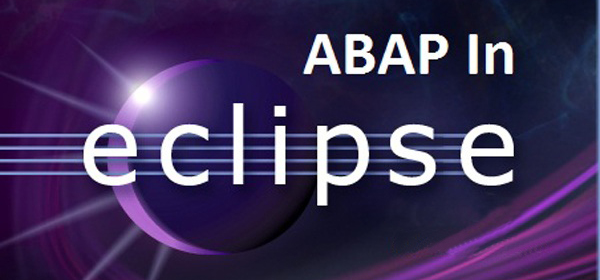Eclipse, ADT y sus relación con el sistema backend
Uno de los beneficios de usar la plataforma Eclipse para este nuevo entorno de desarrollo ABAP, es la disponiblidad y apertura a nuevas características y herramientas vía instalación del plugin ADT, que permite aprovechar las nuevas capacidades funcionales ofrecidas en cada actualización de versión del sistema ABAP backend.
Cabe destacar que el entorno de desarrollo Eclipse permite a los programadores ABAP explotar con mayor facilidad el paradigma orientado a objetos que en el tradicional ABAP workbench.
También, es importante tener en cuenta que cada versión de ABAP Development Tools (ADT) liberada usualmente cada dos o tres meses, va agregando nuevas características, enriqueciendo las posiblidades del desarrollador ABAP sobre esta plataforma.
Como algunas de las características son dependientes de la funcionalidad del sistema backend, es claro que NO todas las características están disponilbles con todas las versiones de los sistemas backend. Por lo tanto, aprovechar esas características, dependerá de la versión de SAP Netweaver que se tenga instalada en el sistema servidor ABAP backend.
Así, si bien se puede operar con las ABAP Development Tools (ADT) desde la versión de SAP Netweaver 7.31 SP04, para poder explotar las nuevas funcionalidades ofrecidas en la última versión del plugin ADT liberada por SAP (por ejemplo para la 2.31, es requerido contar con las funcionalidades del backend de SAP NetWeaver Release 7.40 SP08 o SAP NetWeaver Release 7.31 SP13.
Cómo instalar el «plugin» ABAP Development Tools
Antes de instalar las ADT, es necesario:
1) Descargar e instalar Eclipse en sí mismo (por ejemplo, la versión Kepler o la más nueva Luna) desde el sitio eclipse.org. Una vez descargado y descomprimido, en la carpeta Eclipse, ejecutar eclipse.exe. Luego, en el menú, elegir Help → Install New Software
2) Para instalar el ADT, conocer los prerequisitos y las instrucciones de instalación en: https://tools.hana.ondemand.com/#abap .
IMPORTANTE: Este sitio se mantiene siempre ACTUALIZADO por SAP, y es el punto central y la manera más fácil de descargar e instalar cualquier «plugin» para las diferentes tecnologías de desarrollo SAP: ABAP, SAPUI5 o SAP HANA Studio.
Es muy importante leer los prerequisitos de instalación para asegurarse que pueda ser instalado el plugin adecuadamente.
NOTA de actualización: En las imágenes ejemplo se utiliza y descarga la versión Eclipse «Kepler», que estaba disponible en el momento de la publicación de este artículo. Considerar que aunque actualmente la última versión de Eclipse es «Mars» (también soporta «Luna»), el procedimiento básico de descarga sigue siendo el mismo.
2 a) Si se quiere instalar el plugin para operar con la versión Kepler de Eclipse: Agregar https://tools.hana.ondemand.com/kepler en el campo «Work with» y presionar Enter. Aparecerá una pantalla como la siguiente, en donde se deberá elegir en este caso: ABAP Development Tools for SAP Netweaver y presionar Next, y luego presionar Finish, en la próxima pantalla:
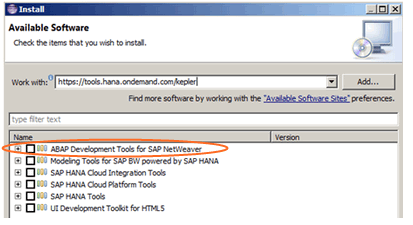
¿Qué es necesario configurar en el sistema ABAP backend para operar con ABAP en Eclipse?
Para habilitar a los usuarios a desarrollar código ABAP usando las herramientas de desarrollo del IDE basado en Eclipse, es necesario realizar alguna mínima configuración en el sistema servidor ABAP con el cual se desea operar.
Para lograr ésto, se sugiere seguir los pasos indicados en la última Guía de Configuración en formato PDF (siempre actualizada):
http://help.sap.com/download/netweaver/adt/SAP_ADT_Configuration_Guide_Backend_en.pd
Te esperamos en los próximos artículos en donde hablaremos mas acerca de estas noticias que hoy en día son de importancia e interés en el mundo de la tecnología.